需要 Data Reviewer 许可。
将数据与卫星影像或其他源进行比较时,可发现地图中缺失要素。通过 ArcGIS Data Reviewer,可直接在地图中数字化缺失的要素,或者根据其所属的要素类和子类型指示缺失要素的位置。
通过指示地图上缺失要素的位置,您可以选择要素所属的要素类和子类型。您还可以标注要素的大小和缺失要素的优先级。将捕获要素近似位置的位图,可以通过双击 Reviewer 表中的位置记录,然后单击显示记录位图按钮在窗口中查看。位图使得校正数据的人员可快速查看检查者所看到的内容,以及该内是否为以某种方式加载和符号化的影像或特定数据图层。
- 启动 ArcMap。
- 如有必要,请在地图中加载数据。
- 在主菜单上,单击自定义 > 工具栏 > Data Reviewer。
- 在下面的其中一个项目中启动 Reviewer 会话:
- 在 Data Reviewer 工具条上,单击 标记缺失要素按钮
 。
。
标记
 显示将在地图中,因此您可以指示缺失要素的位置。
显示将在地图中,因此您可以指示缺失要素的位置。 - 在地图中单击缺失要素的位置。
将弹出标记缺少的要素详细信息对话框。
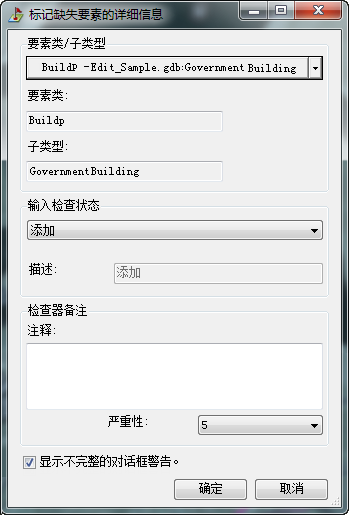
- 单击要素类/子类型下拉箭头,并选择缺失要素所属的要素类和子类型。
- 单击输入检查状态下拉箭头,然后选择缺失要素的状态。
- 自定义 - 允许您在文本框中输入描述
- 添加 - 表明需要将要素添加到地图
- 如果您选择了自定义,请在下拉列表下的文本框中输入其他文本。
- 如有必要,可在注释文本框中输入有关缺失要素的任何其他注释。
- 如有必要,请单击严重性下拉箭头,并选择指示缺失要素优先级的值。
- 如果您不希望显示消息缺少要素对话框未填写完整,请取消选中显示不完整的对话框警告复选框。
- 单击确定。
如果注释文本框中没有文本,且显示不完整的对话框警告复选框已选中,则会显示消息缺少要素对话框未填写完整,并询问您是否希望继续向 Reviewer 表中添加记录。
- 执行以下其中一项操作:
要将缺失要素记录添加至 Reviewer 表
单击是。
要取消添加缺失要素记录的过程
单击否或取消。
如果您单击是,则会向 Reviewer 表中添加缺失要素的记录。同时会存储当前视图范围的位图。